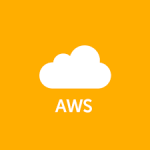この記事には広告を含む場合があります。
記事内で紹介する商品を購入することで、当サイトに売り上げの一部が還元されることがあります。
ども。あいしんくいっと(@ithinkitnet)です。
EC2でWindowsを利用すると良く目にするこのウォールペーパー(情報)。
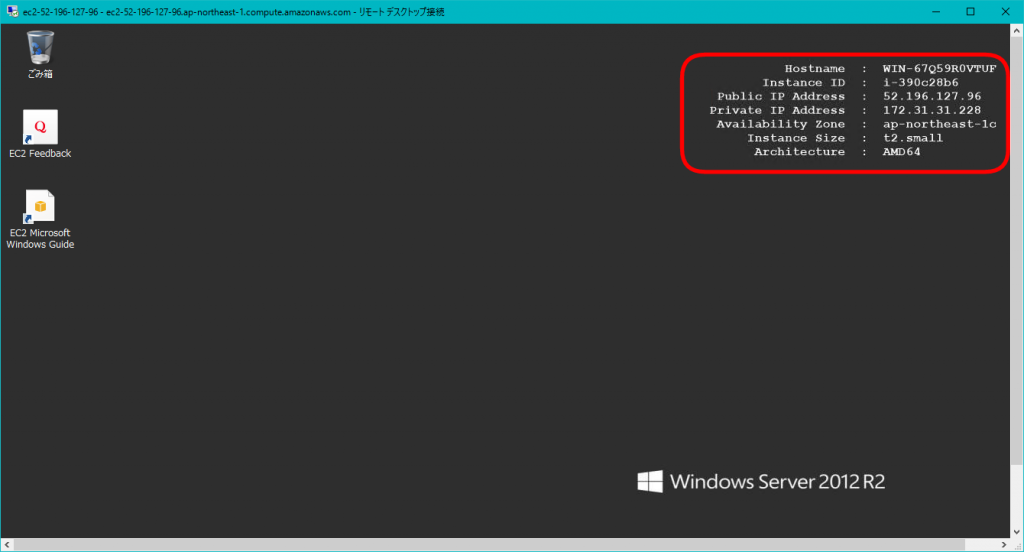
EC2Configというサービスの機能なのですが、表示させなくすることはもちろん、表示内容をカスタマイズすることも可能です。
今回はこのウォールペーパー表示のカスタマイズ方法について書いておきたいと思います。
EC2でデスクトップに表示される情報(ウォールペーパー)をカスタマイズする方法
ウォールペーパーを表示させない
全てのアプリから「EC2ConfigService Setting」をクリックします。
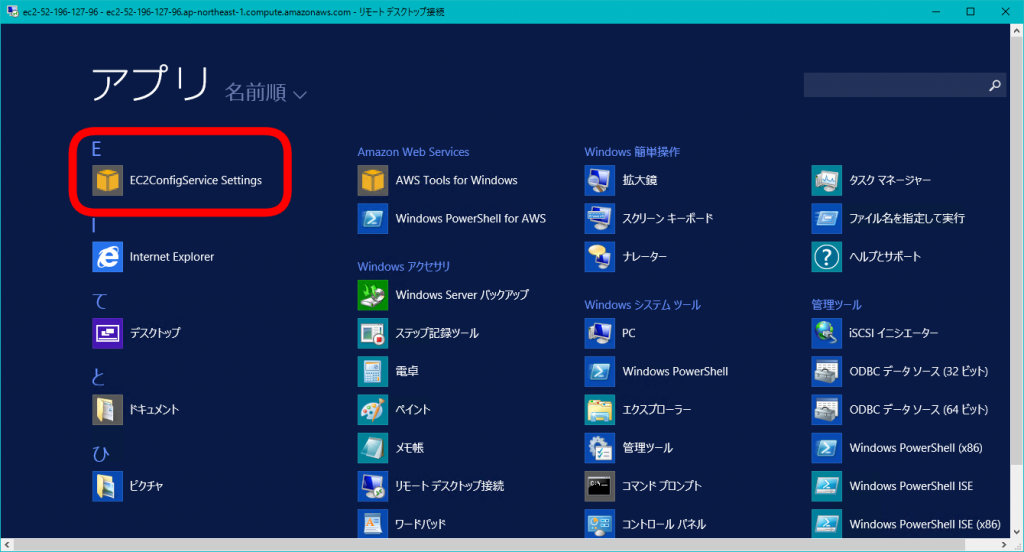
「Wallpaper Information」のチェックを外します。
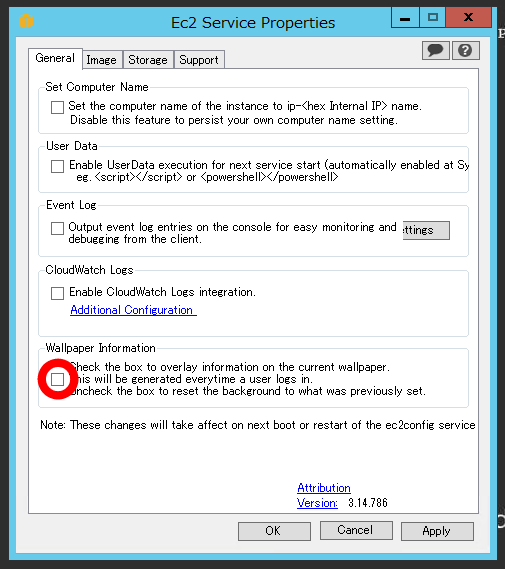
すると、ウォールペーパーが表示されなくなります。
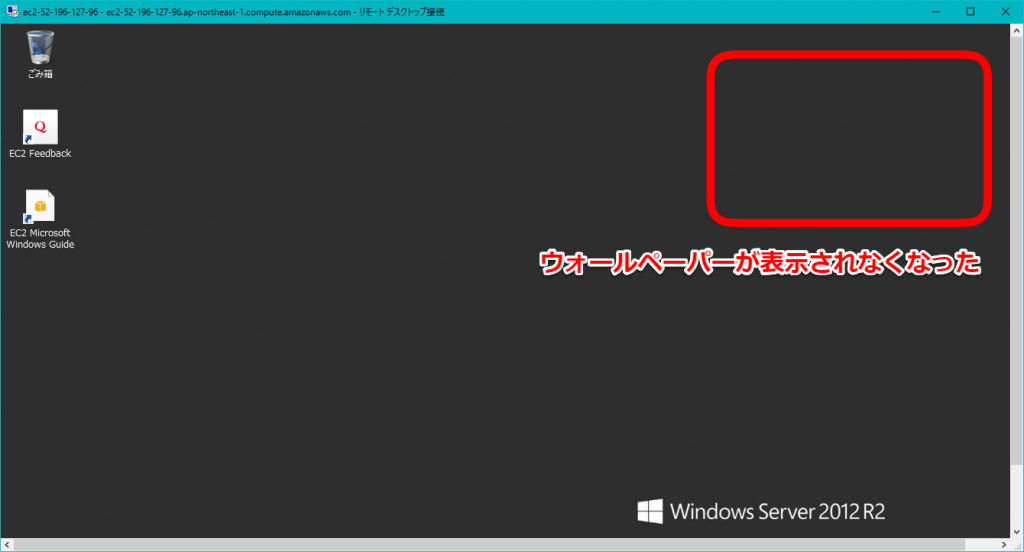 ウォールぺーパー表示有無はチェックによって即時反映されます。
ウォールぺーパー表示有無はチェックによって即時反映されます。
ウォールペーパーの表示項目をカスタマイズ
次はウォールペーパーに表示される項目をカスタマイズします。
C:\Program Files\Amazon\Ec2ConfigService\Settingsにある「WallpaperSettings.xml」を開きます。
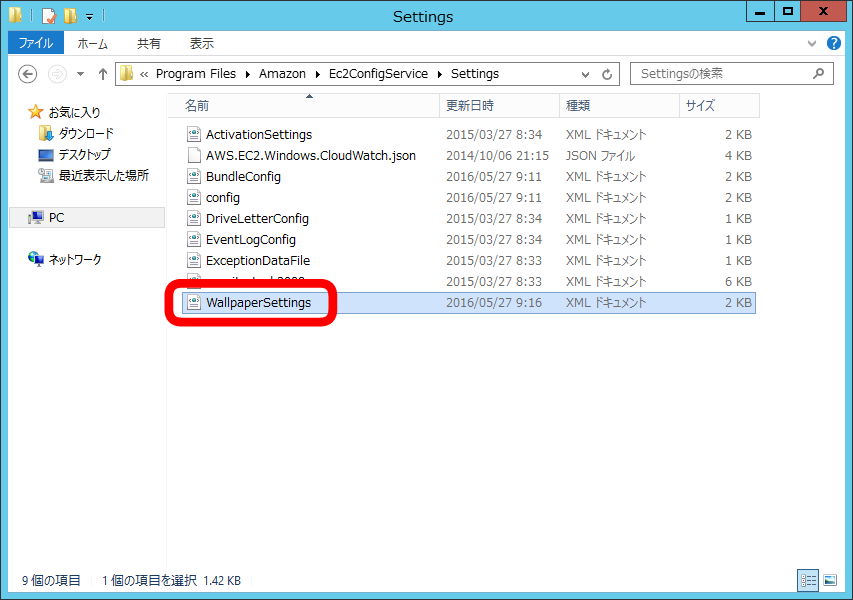
中に表示項目ごとに設定が記載されているので、必要に応じて設定変更します。
例えば、「Architecture (アーキテクチャ)」を表示させない場合は下の選択範囲を削除します。
(念のため、バックアップを取得しておくことをオススメします)
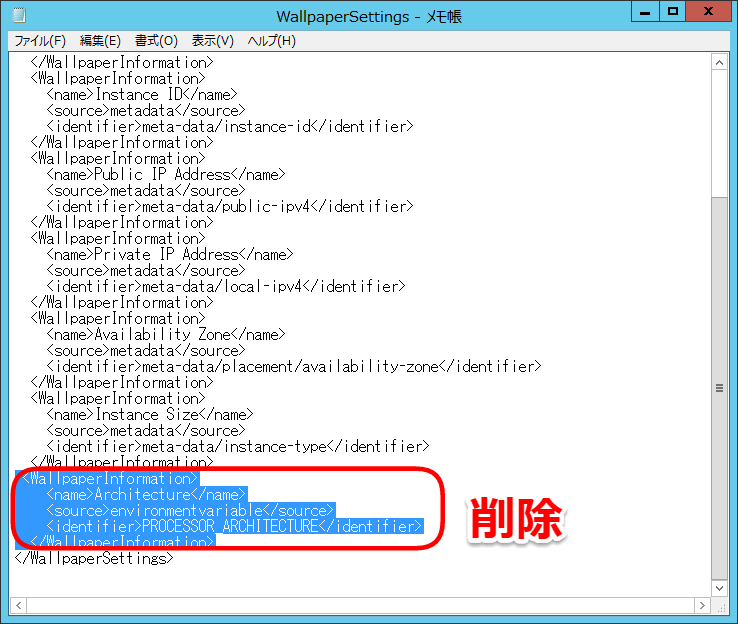
EC2Configを再起動するだけで良いと思いきや、反映されないのでOS再起動します。
すると、設定した内容が反映され、Architectureが表示されなくなりました。
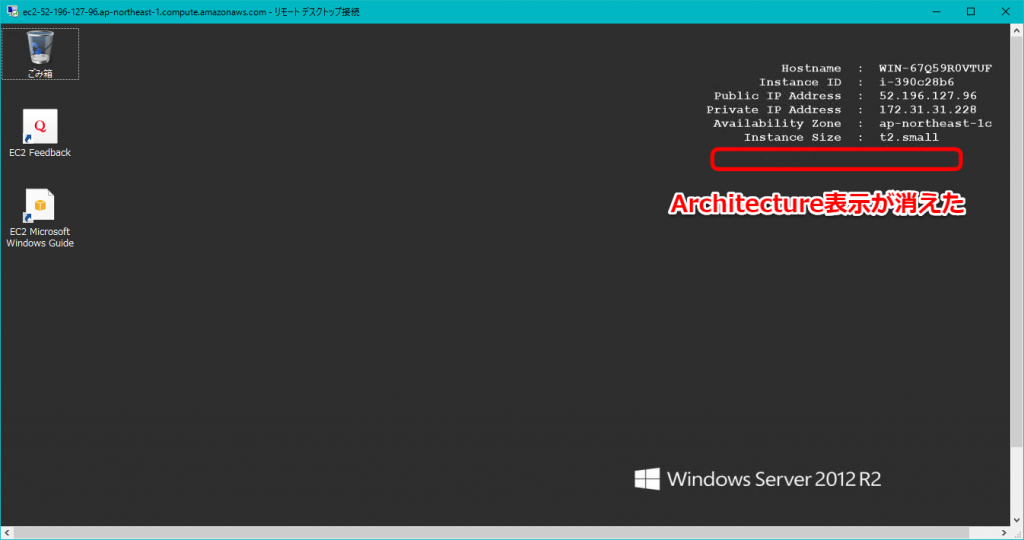
戻したい場合は削除した内容をそのまま書き足せば、元の感じに戻ります。
ただし、設定の反映にはOS再起動が必要ですが・・・。
どうですか。
このようにウォールペーパー表示は簡単にカスタマイズ出来ます。
EC2インスタンスを使うのであれば、こういった小ネタを覚えておくと良いと思います。
以上、あいしんくいっとでした( `ー´)ノ